Ka ilaali isticmaalayaasha inay beddelaan warqadda Desktop-ka gudaha Windows 10
Ka ilaali Isticmaalayaasha inay Beddelaan Wallpaper Desktop gudaha Windows 10: (Prevent Users from Changing Desktop Wallpaper in Windows 10: ) Haddii aad ka shaqeyso shirkad caalami ah markaa waxaa laga yaabaa inaad u aragtay calaamadda shirkadda inay tahay wallpaper desktop iyo haddii aad waligaa isku daydo inaad beddesho gidaarka waxaa laga yaabaa inaadan awoodin inaad sidaas samayso maamulaha shabakadda. laga yaabaa inay ka hor istaagtay isticmaalayaasha inay beddelaan gidaarka desktop-ka. Sidoo kale, haddii aad u isticmaasho kombuyuutarkaaga meel fagaare ah markaa maqaalkan ayaa laga yaabaa inuu ku xiiseeyo maadaama aad sidoo kale ka ilaalin karto isticmaaleyaasha inay beddelaan wallpaper desktop-ka Windows 10 .

Hadda waxaa jira laba hab oo la heli karo oo dadka looga joojinayo inay beddelaan gidaarka desktop-kaaga, mid ka mid ah kaas oo keliya ayaa heli kara Windows 10 Pro , Isticmaalayaasha daabacaadda waxbarashada(Education) iyo ganacsiga . (Enterprise)Si kastaba ha ahaatee annagoon wax wakhti lumin aan aragno Sida Looga Hortagayo Isticmaalayaasha inay Beddelaan Warqada Desktop(Desktop Wallpaper) -ka ee Windows 10 iyadoo la kaashanayo casharrada hoos ku taxan.
Ka ilaali isticmaalayaasha inay beddelaan warqadda Desktop(Desktop Wallpaper) -ka gudaha Windows 10
Hubi inaad abuurto barta soo celinta(create a restore point) haddii ay wax qaldamaan.
Habka 1: Ka ilaali Isticmaalayaasha inay beddelaan warqadda Desktop-ka iyadoo la adeegsanayo Tifaftiraha Diiwaangelinta(Method 1: Prevent Users from Changing Desktop Wallpaper using Registry Editor)
1. Riix Windows Key + R kadibna ku qor regedit( regedit) oo ku dhufo Enter si aad u furto Registry Editor.

2. U gudub furaha diiwaangelinta:
HKEY_CURRENT_USER\Software\Microsoft\Windows\CurrentVersion\Policies
3.Right-guji galka siyaasadaha kadibna dooro New oo tabo furaha.( Key.)

4. U magacow kye cusub sida ActiveDesktop oo tabo(ActiveDesktop) Gelida.
5 .Right-guji ActiveDesktop(.Right-click on ActiveDesktop) ka dibna dooro New > DWORD (32-bit) value.

6.U magacow kan cusub ee la sameeyay DWORD NoChangingWallPaper oo ku dhufo Gelida.
7.Double-guji NoChangingWallPaper DWORD ka dibna u beddel qiimaheeda 0 ilaa 1.( change its value from 0 to 1.)
0 = Allow
1 = Prevent

8. Xir wax walba kadibna dib u bilow kombayutarkaga si aad u badbaadiso isbedelada.
Tani waa sida aad uga hortagto Isticmaalayaasha inay Beddelaan Warqada Desktop-ka gudaha Windows 10( Prevent Users from Changing Desktop Wallpaper in Windows 10) laakiin haddii aad leedahay Windows 10 Pro , Waxbarashada(Education) iyo Daabacaadda Ganacsiga(Enterprise Edition) markaa waxaad raaci kartaa habka soo socda beddelka kan.
Habka 2: Ka ilaali Isticmaalayaasha inay Bedlaan Warqada Matoorka iyadoo la adeegsanayo Tifaftiraha Siyaasadda Kooxda(Method 2: Prevent Users from Changing Desktop Wallpaper using Group Policy Editor)
Fiiro gaar ah:(Note:) Habkani waxa kaliya oo heli kara Windows 10 Pro , Waxbarashada(Education) , iyo Isticmaalayaasha Daabacaadda Enterprise(Enterprise Edition Users) .
1. Riix Windows Key + R kadibna ku qor gpedit.msc oo ku dhufo Enter.

2. U gudub jidka soo socda:
User Configuration > Administrative Templates > Control Panel > Personalization
3. Hubi inaad dooratid shakhsiyaynta(Personalization) ka dib daaqada midig ee daaqada laba jeer ku dhufo siyaasadda " Kahortagga beddelka asalka desktop(Prevent changing desktop background) ".

4. Dooro Enabled(Select Enabled) kadibna guji Apply oo ay ku xigto OK.
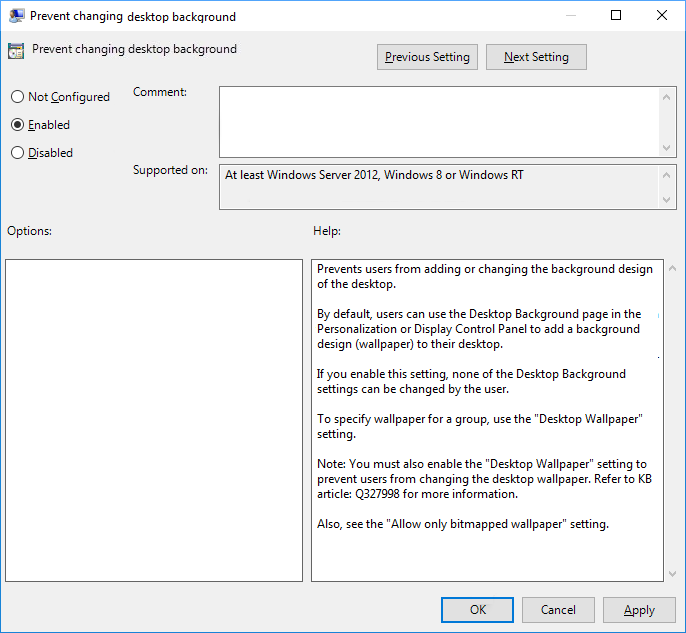
5.Reboot your PC si aad u badbaadiso isbedelada.
Markaad dhamaystirto mid ka mid ah hababka kor ku qoran markaa waxaad hubin kartaa inaad awood u leedahay inaad bedesho asalka desktop iyo inkale. Press Windows Key + I si aad u furto Settings ka dibna u gudub Personalization > Background , halkaas oo aad ka ogaan doonto in dhammaan goobaha la ciiray oo aad arki doonto fariin leh "Qaar ka mid ah goobaha waxaa maamula ururkaaga".

Habka 3: Xooji asalka asalka ah ee desktop(Method 3: Enforce a default desktop background)
1. Riix Windows Key + R kadibna ku qor regedit( regedit) oo ku dhufo Enter si aad u furto Registry Editor.

2. U gudub furaha diiwaangelinta:
HKEY_CURRENT_USER\Software\Microsoft\Windows\CurrentVersion\Policies
3. Midig ku dhufo galka siyaasadaha kadibna dooro (Right-click on policies)New oo tabo furaha.(Key.)

4. U magacow furahan cusub sida System oo ku dhufo Enter.
Fiiro gaar ah: (Note:) Hubi(Make) in furuhu aanu horayba u jirin, haddii ay sidaas tahay ka bood tallaabada sare.
5.Right-guji Systemka kadibna(System) dooro New > String Value.

6. Magaca xaashida xaashida oo ku dhufo Gelida(Wallpaper) .

7.Double-guji xadhigga Wallpaper( Wallpaper string) ka bacdi u dhig jidka gidaarka caadiga ah ee aad rabto inaad dejiso(set the path of the default wallpaper you want to set) oo guji OK.

Fiiro gaar ah:(Note:) Tusaale ahaan, waxaad ku haysaa gidaar ku yaal Desktop name wall.jpg, markaas dariiqu wuxuu noqonayaa C: UsersAdity Desktop mw.jpg
8.Again -right-click on System ka dibna dooro New > String Value oo u bixi xadhigan WallpaperStyle kadibna ku dhufo Enter.

9.Double-guji WallpaperStyle ka dibna u beddel qiimaheeda iyadoo loo eegayo qaabka gidaarka soo socda ee la heli karo:
0 - Dhexdhexaad (0 – Centered)
1 - Tiled
2 - fidsan (2 – Stretched)
3 - Taam (3 – Fit)
4 - Buuxi(4 – Fill)

10.guji OK kadibna xidh Registry Editor . Dib u kici kombayutarkaga(Reboot) si aad u badbaadiso isbedelada
lagu taliyay:(Recommended:)
- Sida loo hagaajiyo iyo Defragment Drives gudaha Windows 10(How to Optimize and Defragment Drives in Windows 10)
- Dib u Dhig Tilmaamaha iyo Cusboonaysiinta Tayada gudaha Windows 10(Defer Feature and Quality Updates in Windows 10)
- Sida loo tirtiro qayb ka mid ah Volume ama Drive Partition gudaha Windows 10(How to Delete a Volume or Drive Partition in Windows 10)
- Dhoofinta iyo Soo dejinta Ururada App-ka ee Windows 10(Export and Import Default App Associations in Windows 10)
Taasi waa waxa aad si guul leh u baratay Sida Looga Hortago Isticmaalayaasha Beddelka Warqada Desktop ee Windows 10(How to Prevent Users from Changing Desktop Wallpaper in Windows 10) laakiin haddii aad wali wax su'aalo ah ka qabto casharkan markaa xor u noqo inaad ku waydiiso qaybta faallooyinka.
Related posts
Sida loo beddelo wallpaper Desktop gudaha Windows 10
Dami yaraynta tayada gidaarka JPEG ee muraayada miiska Windows 10
Hagaaji asalka Desktop-ka Madow gudaha Windows 10
Dami sawirka asalka ah ee Desktop gudaha Windows 10
Sida loo sahlo sawir-qaadista gidaarka gudaha Windows 10
3 siyaabood oo lagu dilo nidaamka gudaha Windows 10
Ku dar daabace gudaha Windows 10 [GUIDE]
Sida loo abuuro Desktop Minimalist on Windows 10
Sida loo Beddelo Mawduuca, Shaashadda Qufulka iyo Warqadaha gudaha Windows 10
Sida loo sameeyo kaabta sawirka System gudaha Windows 10
Ka saar summada Internet Explorer Desktop-ka gudaha Windows 10
Hagaaji Desktop Fog ma ku xidhmi doono Windows 10
Hagaaji Icons-ka desktop-ka ayaa dib loo habeynayaa ka dib Windows 10 Cusboonaysiinta abuurayaasha
U deji sawirka Bing-ka maalinlaha ah sidii gidaar ku yaal Windows 10
Daar Desktop Fog Windows 10 wax kayar 2 Daqiiqo
Sida gabi ahaanba looga saaro McAfee Windows 10
Abuuritaanka nidaam buuxa oo kaabta sawirka gudaha Windows 10 [Hagaha ugu dambeeya]
Ka hel aqoonsiga amniga (SID) ee isticmaalaha gudaha Windows 10
Hagaaji Alt+Tab oo aan ku shaqaynayn Windows 10
Sida loo isticmaalo Fn Key Lock gudaha Windows 10
